Tương tự như hệ điều hành Windows, macOS lưu giữ các file hệ thống và thư mục quan trọng và ẩn chúng trên máy Mac của bạn. Mục đích của việc này là giúp dữ liệu quan trọng của hệ thống được an toàn, tránh bị xoá dù vô tình hay cố ý.
Mặc dù phần lớn chúng đều là những file quan trọng, tuy nhiên những thư mục ẩn này cũng có thể chứa các dữ liệu lỗi thời hoặc có thể thay đổi bởi người sử dụng. Khi bạn làm hiển thị file ẩn trên mac, thì bạn cũng có thể mở, chỉnh sửa, đổi tên và xoá file như bình thường.
Tuy nhiên, bạn cần lưu ý khi xoá hoặc xử lý file ẩn vì nó có thể gây hại cho hệ điều hành và khiến máy Macbook không thể sử dụng bình thường được nữa.
Tóm tắt nội dung
1. Xem các file ẩn trên Macbook bằng phím tắt
Có lẽ cách dễ nhất để xem các file ẩn trên Mac là sử dụng phím tắt CMD + Shift + Dấu chấm.
Bước 1. Bạn nhấp vào biểu tượng Finder và chọn thư mục Macintosh HD trong menu bên.
Bước 2. Nhấn tổ hợp phím Command + Shift + Dấu chấm để hiển thị file ẩn trên macbook.
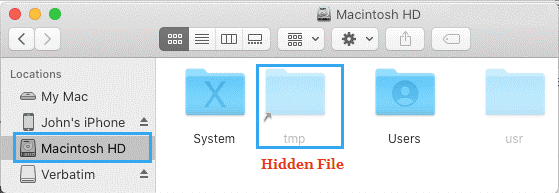
Bước 3. Sau khi hoàn tất, bạn nhấn tổ hợp phím Command + Shift + Dấu chấm để ẩn file trở lại.
Bạn có thể sử dụng phương pháp này để xem file bị ẩn trong bất cứ thư mục nào của máy Mac. Bao gồm Tài liệu, Ứng dụng và bạn cũng có thể xem file ẩn trong bộ nhớ ngoài hoặc USB kết nối với máy Macbook.
2. Hiển thị file ẩn trên Mac bằng Terminal
Phương pháp này khó hơn một chút, nhưng nhìn chung thì cũng không có gì phức tạp. Để xem file ẩn trên Mac bằng lệnh, bạn thực hiện như sau:
Bước 1. Mở Terminal trên máy Mac của bạn bằng Launchpad.
Bước 2. Trên terminal, bạn nhập lệnh sau và nhấn Enter:
defaults write com.apple.finder AppleShowAllFiles -bool true

Bước 3. Tiếp theo, bạn gõ killall Finder và nhấn phím enter.
Lệnh cuối cùng sẽ khởi chạy lại Finder trên máy Mac của bạn và từ đó sẽ giúp bạn xem toàn bộ file ẩn trên máy tính Macbook của mình.
Cách ẩn thư mục ẩn trên máy Mac
Sau khi bạn làm hiển thị file ẩn trên mac và thao tác xong với chúng, bạn nên ẩn chúng đi để giữ an toàn cho hệ thống.
Bước 1. Bạn ở Terminal bằng Launchpad.
Bước 2. Trên màn hình Terminal, bạn nhập dòng lệnh sau và nhấn Enter:
defaults write com.apple.finder AppleShowAllFiles -bool false

Bước 3. Tiếp theo, bạn gõ killall Finder và nhấn phím Enter.
Thao tác này sẽ khởi chạy lại Finder trên máy Mac của bạn và bạn sẽ không thể thấy các File hệ thống ẩn trên máy Mac của mình.











